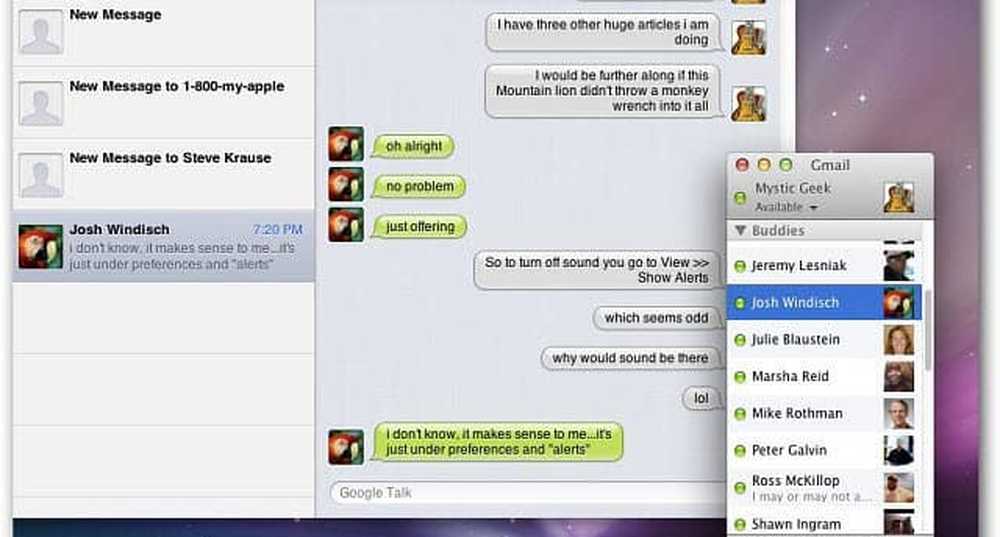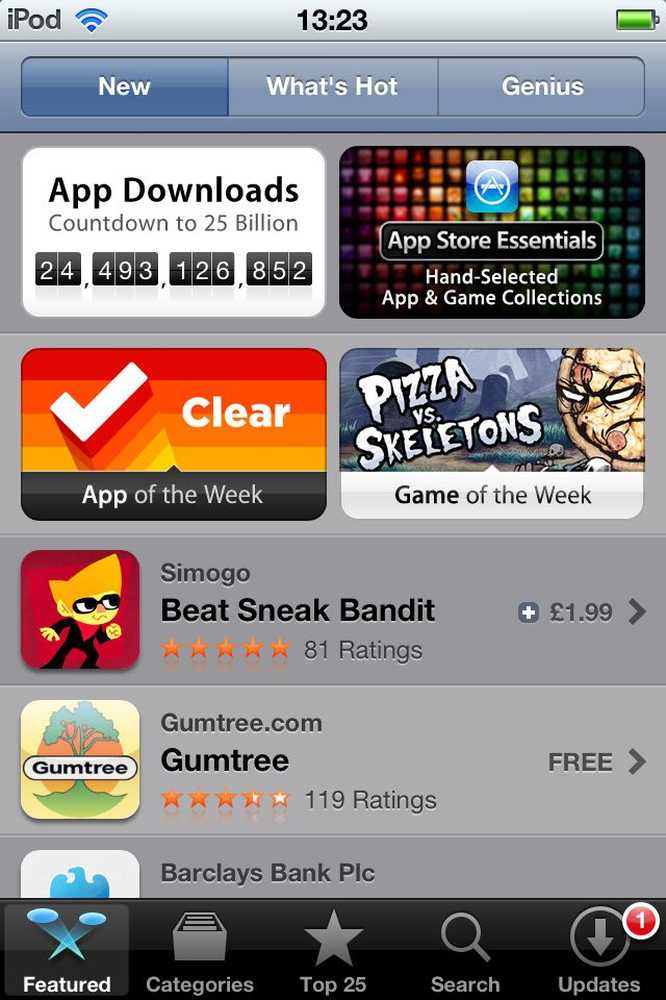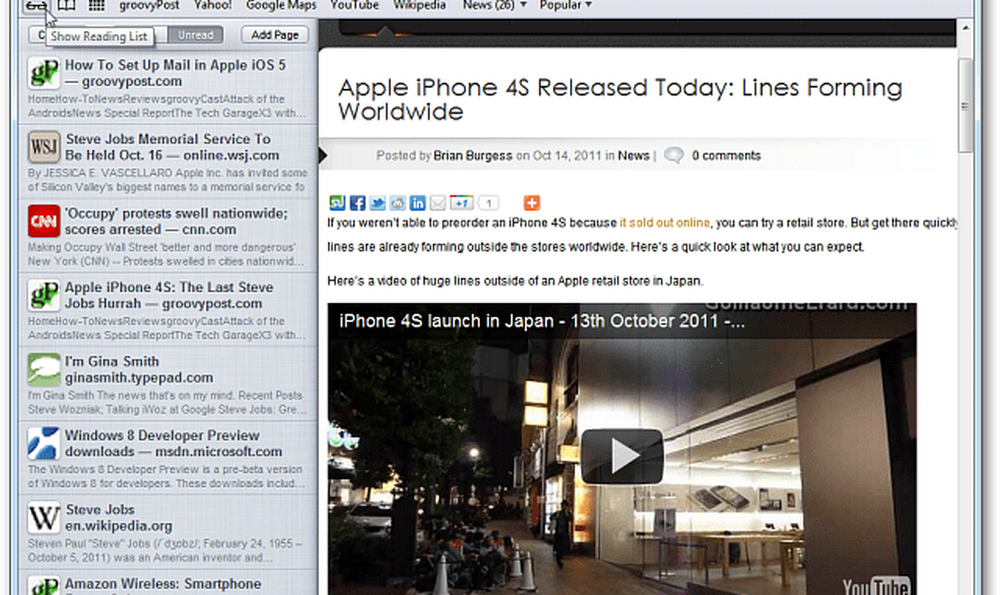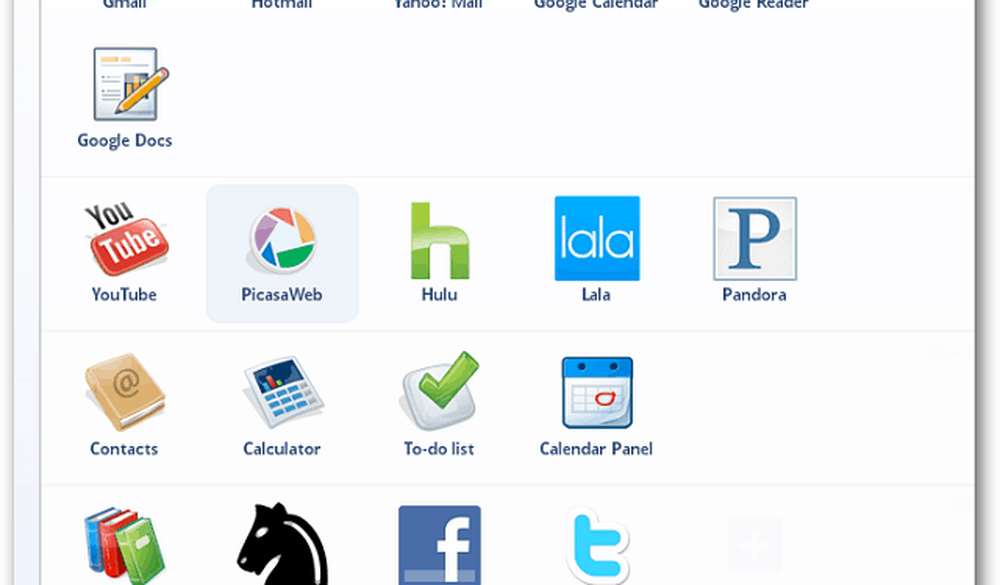Apple OS X Lion Instale los mensajes gratis Beta ahora

Nota: tenga en cuenta que este es un software beta, por lo que si lo instala, espere algunos errores.
Primero, asegúrese de estar ejecutando la última versión de OS X Lion - 10.7.3. Los mensajes no se instalarán a menos que tenga instalada la última versión.

Siguiente descarga la Beta gratuita de Mensajes.
Después de haber descargado los Mensajes beta, ejecute el instalador. Los mensajes requieren un reinicio de tu Mac para completar la instalación.
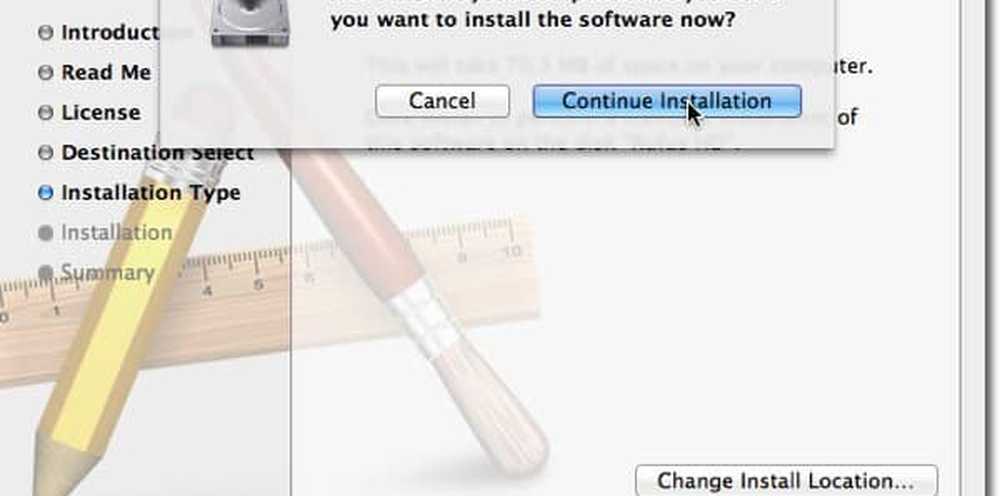
Después del reinicio, encontrará el icono en el dock. Observe que el icono de Mensajes se ve diferente de su predecesor.

Inicie la versión beta de Mensajes e ingrese su ID y contraseña de Apple. Haga clic en Iniciar sesión.
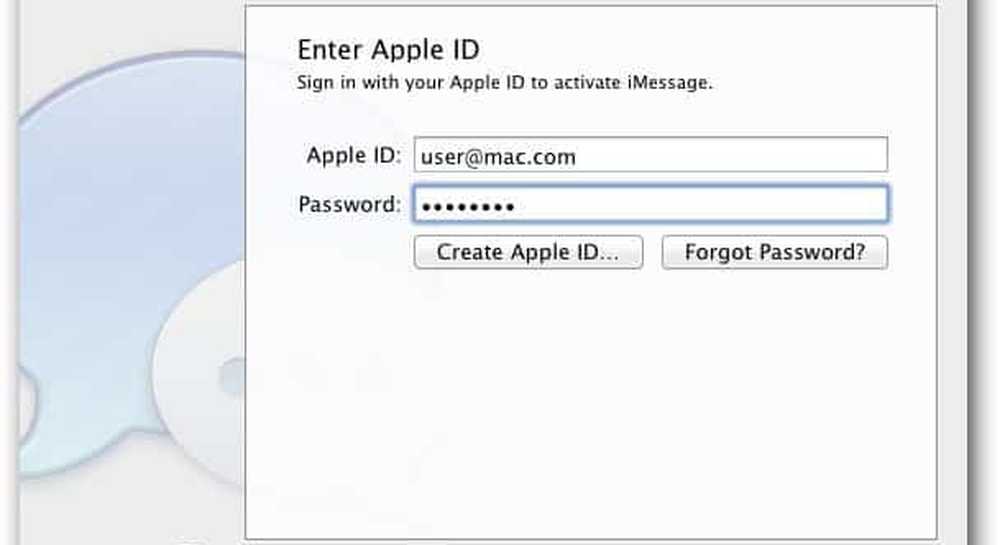
Luego, elige qué direcciones de correo electrónico te gustaría usar con iMessages. Vea mi artículo sobre cómo crear la mejor configuración para iMessages en Apple iOS 5.
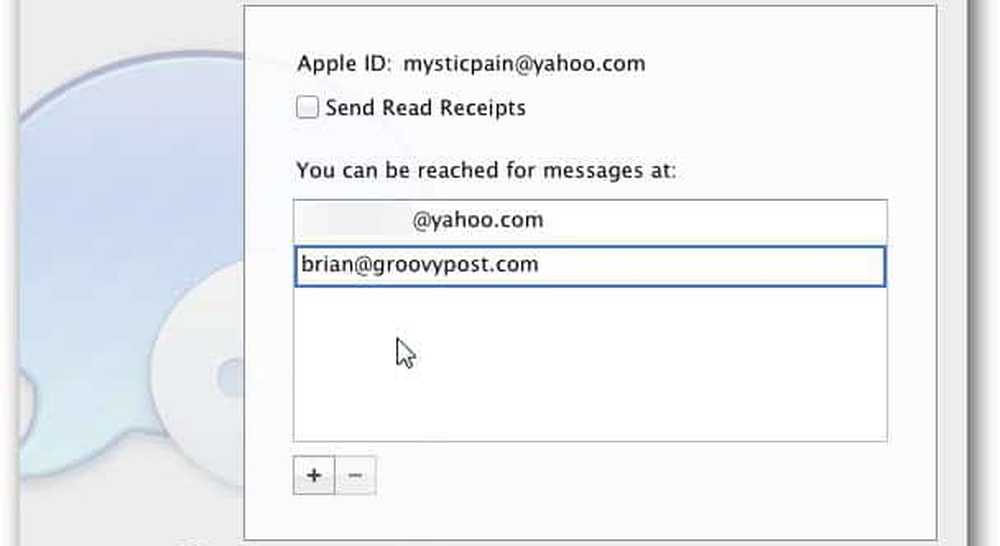
Si configura una nueva dirección de correo electrónico que no se ha utilizado con iMessages, se enviará una verificación de correo electrónico. Haga clic en Aceptar.
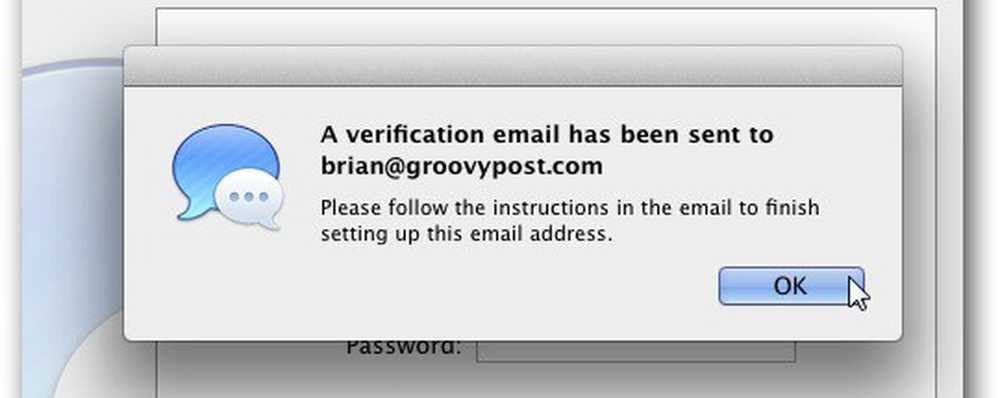
Siguiente Elija el cliente de chat que desea configurar primero. Messages admite AIM, Google Talk, Jabber y Yahoo.
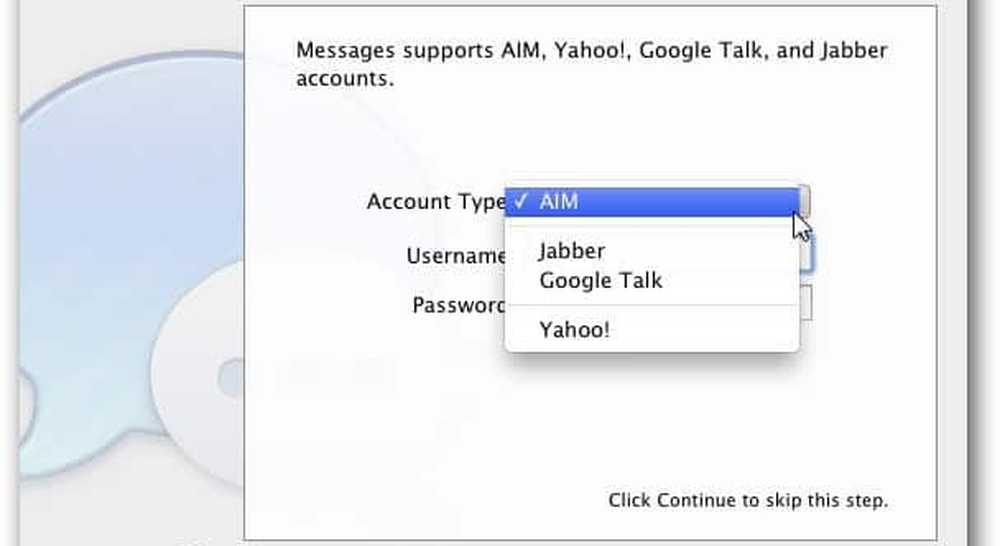
Una vez que haya seleccionado la cuenta, ingrese su nombre de usuario y contraseña y haga clic en Continuar.
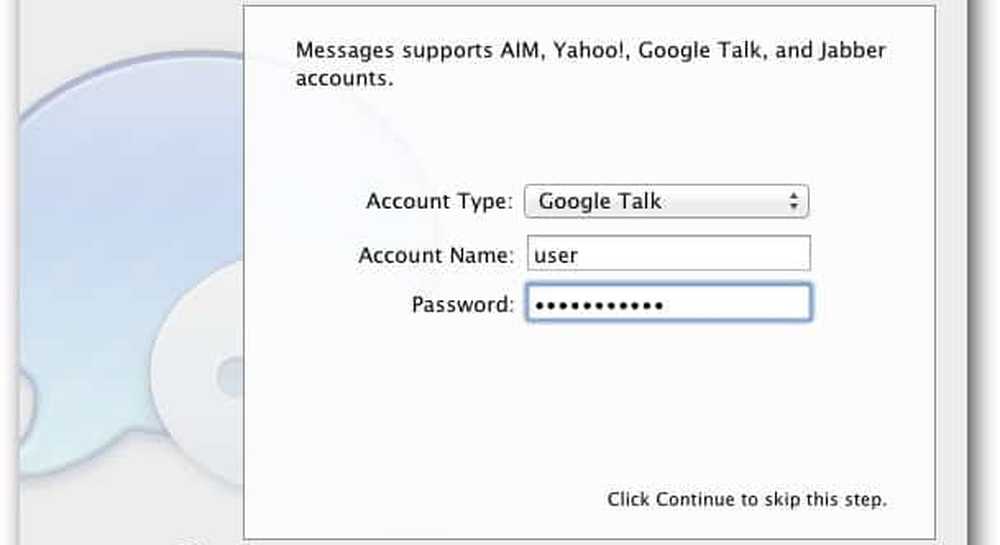
Ahora estás listo para usar Mensajes. Haga clic en Hecho.
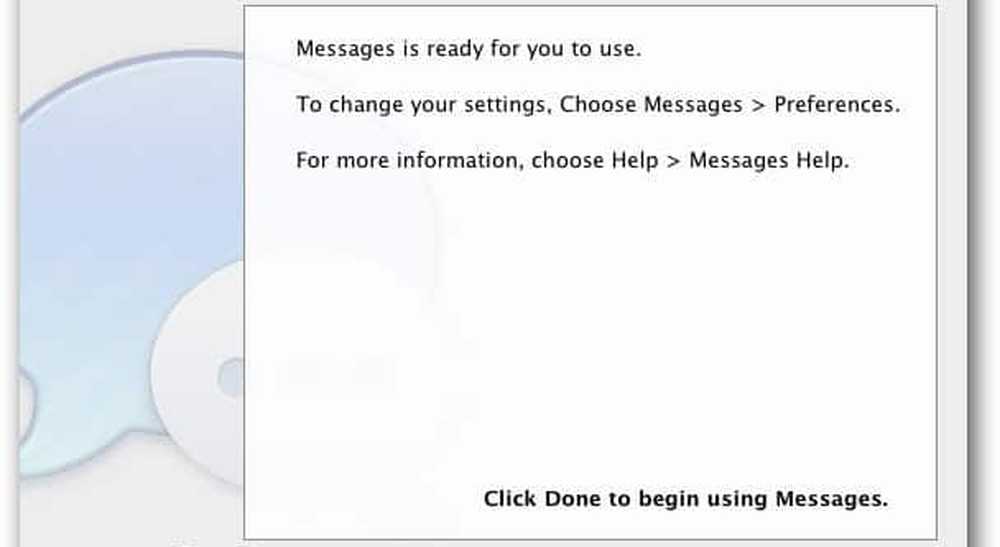
Si no puede ver su lista de amigos o la ventana de Mensajes, haga clic en Ventana en la barra de menú y seleccione cada ventana desde allí.
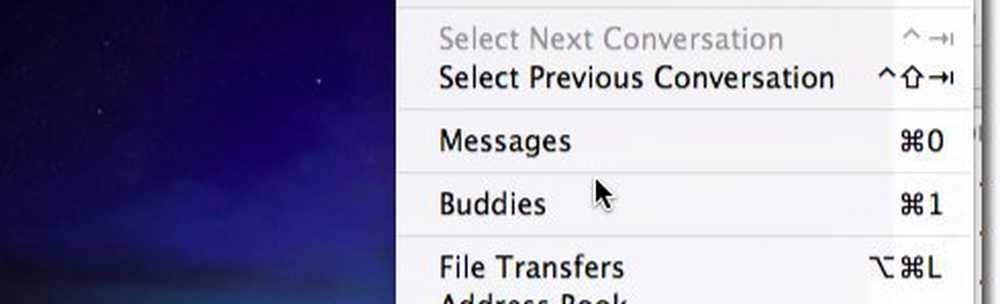
Para iniciar una conversación, abra la ventana Mensajes y comience a escribir un nombre en el campo Para. Los mensajes buscarán automáticamente a través de tus contactos. Elige el contacto que quieras.
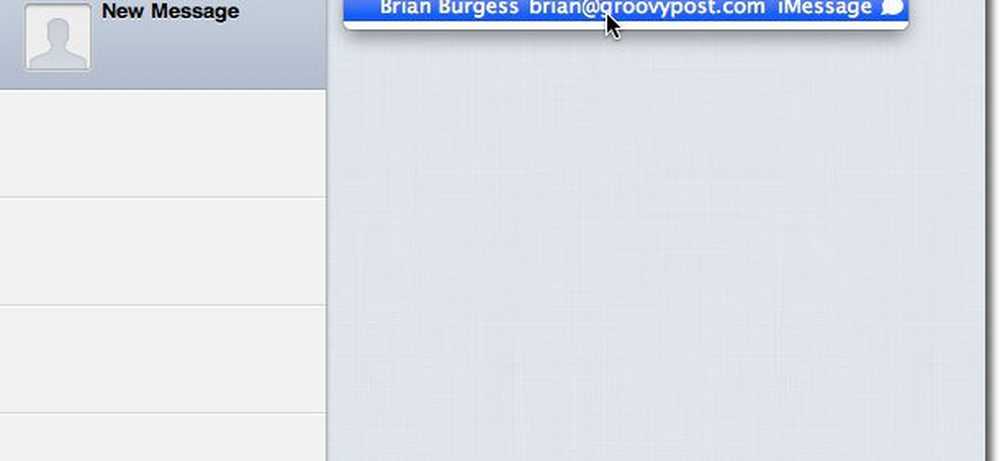
También notará que su lista de amigos sigue apareciendo igual que en iChat. Haga doble clic en un contacto desde allí para chatear con ellos en Mensajes.
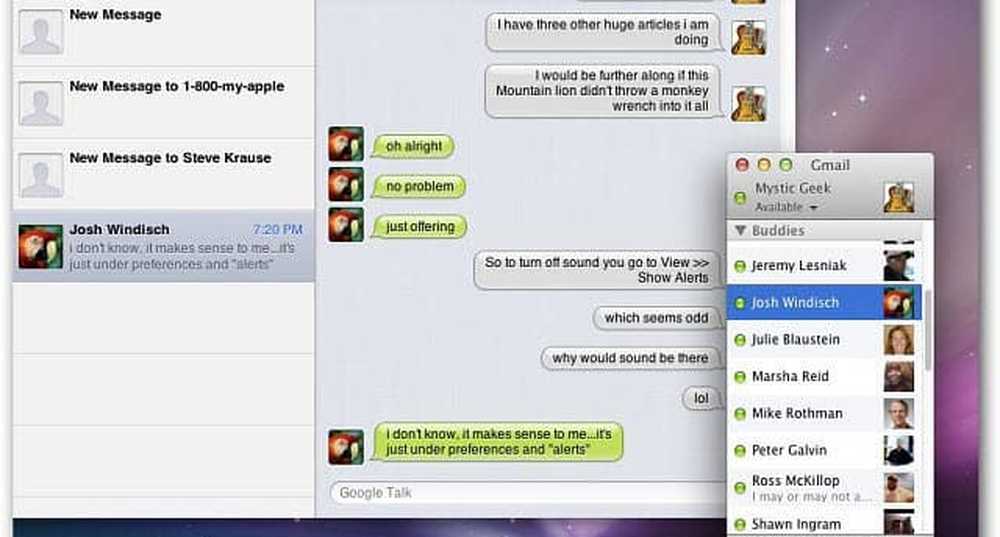
Me pareció que la alerta sonaba molesta de inmediato. Ajústalos yendo a Mensajes >> Preferencias >> Alertas.
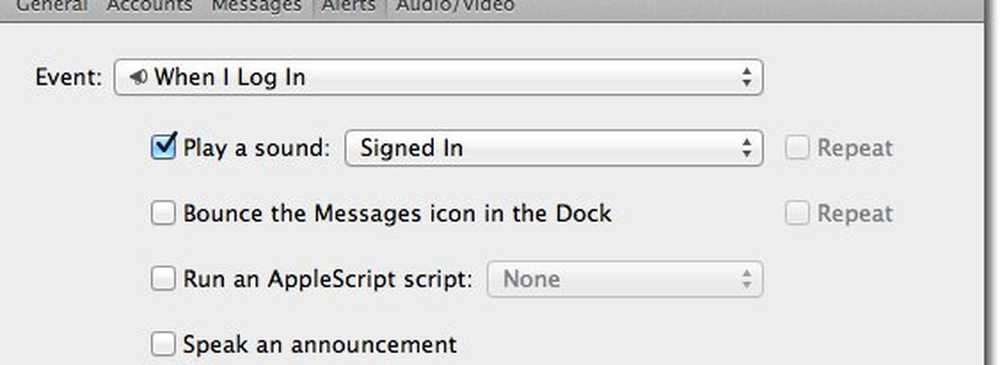
Aquí puedes personalizar qué sonidos sonarán y cuándo. Haga clic en el menú desplegable junto a Evento para cambiar las alertas para cada evento.
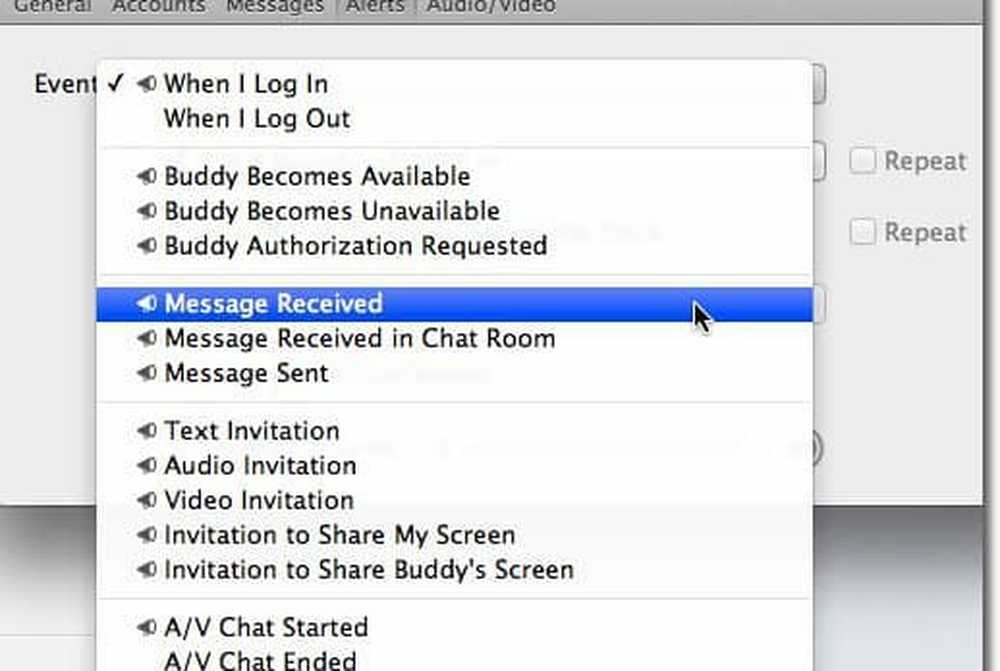
Desactive todos los sonidos en una conversación, vaya a Ver y desmarque Usar alertas en esta conversación en la barra de menú.
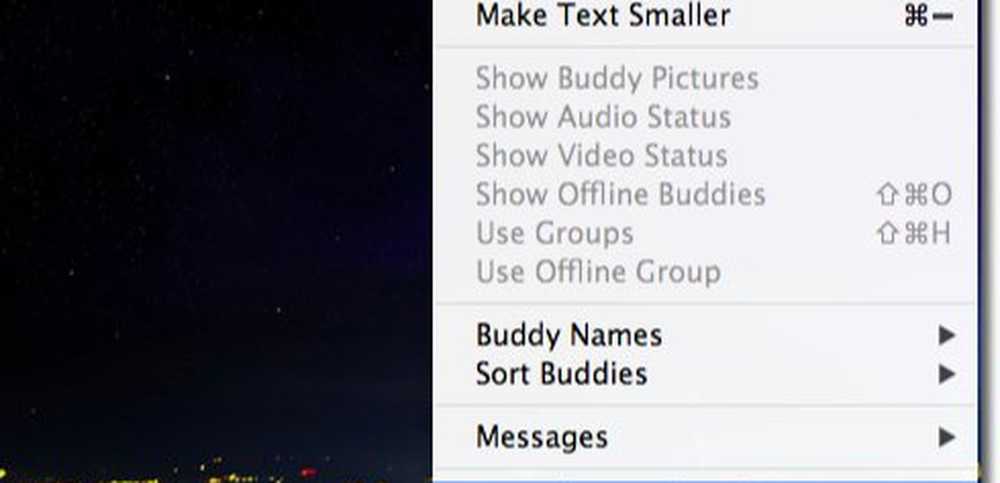
Ahora ya está listo para usar la nueva función de Mensajes, una de las muchas características excelentes en el camino en Mountain Lion. Tendremos más información sobre los mensajes para usted cuando esté disponible la versión final. Disfrutar.